Ne glede na to, ali želiš z vizualnimi izboljšavami kot streamer ali svoje video vsebine narediti bolj zanimive, je greenscreen nujno orodje. V tem priročniku boš izvedel, kako učinkovito vključiti svoj greenscreen v Streamlabs OBS, da ustvariš prosojno ozadje za svoje prenose.
Najpomembnejše ugotovitve
Da bi dosegel najboljše rezultate s svojim greenscreenom, moraš upoštevati nekaj osnovnih vidikov. Sem spadajo ustrezna osvetlitev, pravilna postavitev greenscreena ter optimizacija nastavitev v Streamlabs OBS. Ti dejavniki so odločilni za dosego profesionalnih rezultatov.
Navodila po korakih
Najprej je pomembno pravilno nastaviti programsko opremo Streamlabs OBS za tvoj prenos. Slabo konfiguriran program lahko znatno vpliva na kakovost slike.
Začni z vključitvijo svoje spletne kamere ali kamere v Streamlabs OBS. Prepričaj se, da si v pravi sceni. Nato desno klikni na svojo kamero, da odpreš kontekstni meni. Izberi "Filtri", da dostopaš do nastavitev filtrov.
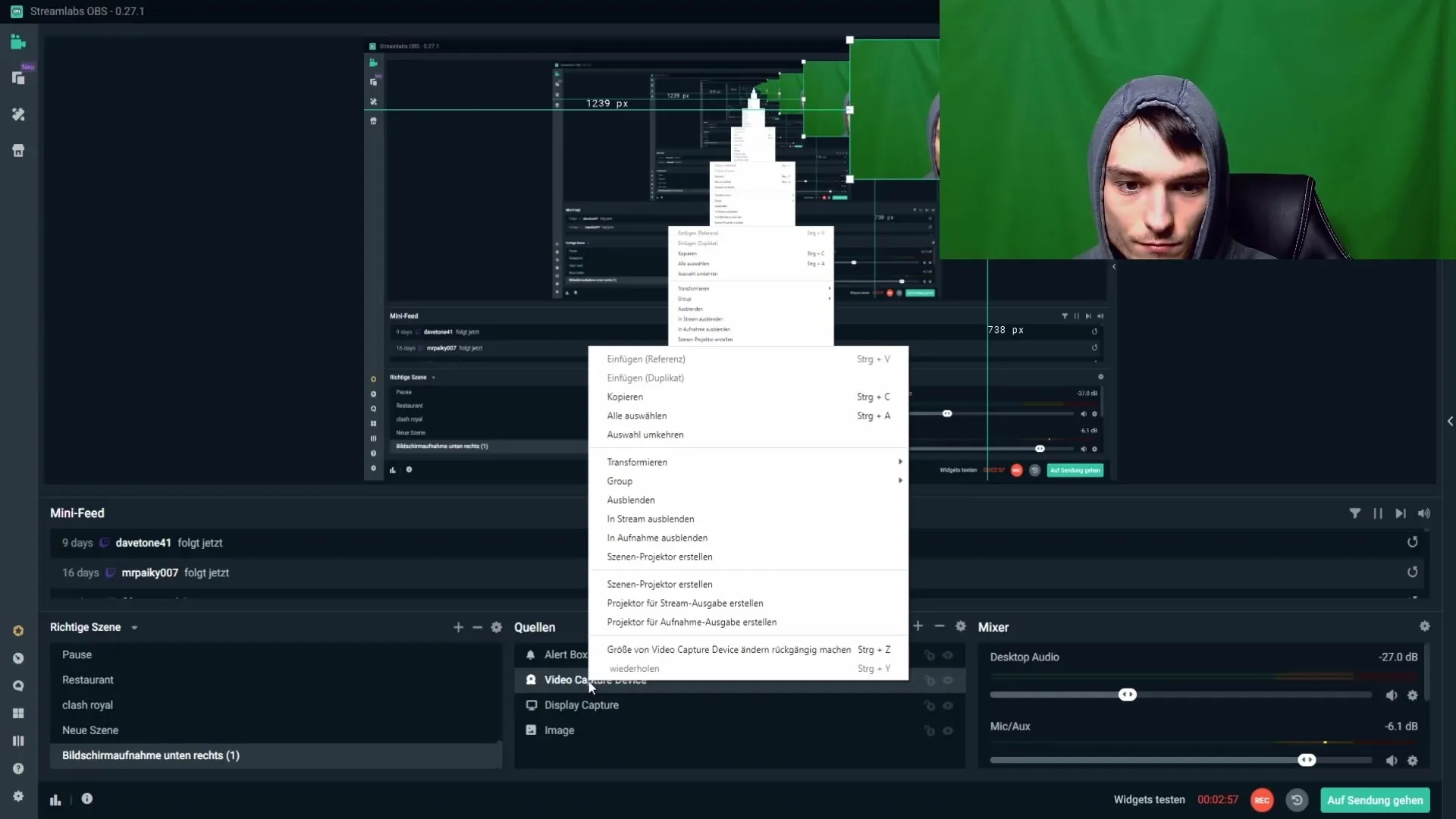
Zdaj lahko dodaš tako imenovani "Color Key", ki je odgovoren za odstranitev greenscreena. Klikni zgoraj na simbol plus, da dodaš nov tip filtra in izberi "Chroma Key" iz seznama. To je ključnega pomena za odstranitev greenscreena.
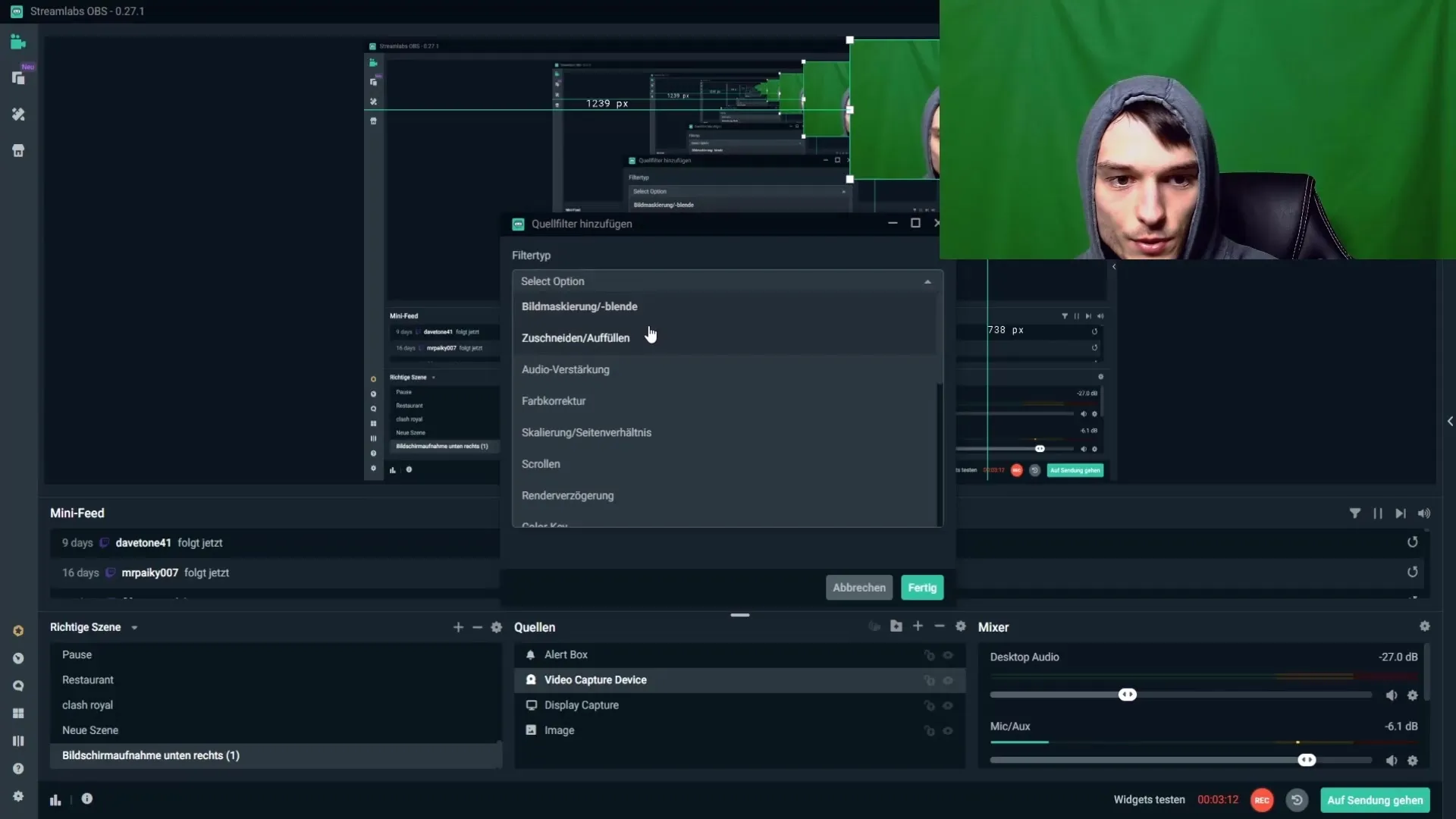
Preden začneš s pravo nastavitev greenscreena, obstaja nekaj pomembnih dejavnikov, ki jih je treba upoštevati. Najprej poskrbi, da je tvoja soba zatemnjena. Osvetlitev zunaj tvoje sobe se lahko nenehno spreminja, kar pomeni, da bo tvoj greenscreen pogosto potreboval ponovno prilagoditev. Zatemni sobo s spuščanjem rolet; to ti bo močno olajšalo delo.

Razdalja med tabo in greenscreenom je prav tako pomembna. Prepričaj se, da pustiš dovolj prostora med seboj in greenscreenom. Če si preblizu, boš delal sence, kar lahko vpliva na kakovost slike. Če ne moreš preseliti greenscreena dlje stran, poskusi nastaviti osvetlitev tako, da minimiziraš sence.
Izogibaj se močno izraženim gubam na greenscreenu. Če je tvoja zeleni zaslon nov, ima lahko gube, ki vplivajo na kakovost. Te gube lahko zlikate ali jih rahlo poškropite z vodo, da jih poskusite gladiti. Greenscreen iz blaga daje boljše rezultate kot papir, čeprav je pogosto dražji. Prepričaj se, da imaš svoje greenscreen platno napeto in brez gub, idealno s sponkami na nosilcu.
Osvetlitev je še en kritičen dejavnik, ki ga ne smeš zanemariti. Za greenscreen ne uporabljaj šibkih sobnih luči. Namesto tega ti priporočam, da uporabiš dimljive LED svetilke, ki jih postaviš na levo in desno stran. Tako lahko prilagodiš in optimiziraš razmere v osvetlitvi z zmanjšanjem svetlobe.
Poleg stranskih svetilk naj bi na sredini postavil dimljivo ring svetlobo, da dobro osvetliš svoje obraz. Tretji vir svetlobe od zgoraj je opcijski in lahko pomaga dodatno izboljšati osvetlitev, ni pa nujno potreben. Poskrbi, da ne boš uporabljal premočnih softboxov, saj porabijo preveč energije.
Prepričaj se, da si dobro osvetljen, saj lahko napačna osvetlitev povzroči, da slika "šumi". Če opaziš šum, je čas, da optimiziraš svoje svetlobne vire. Svetlejša osvetlitev lahko zmanjša šum in izboljša kakovost slike.
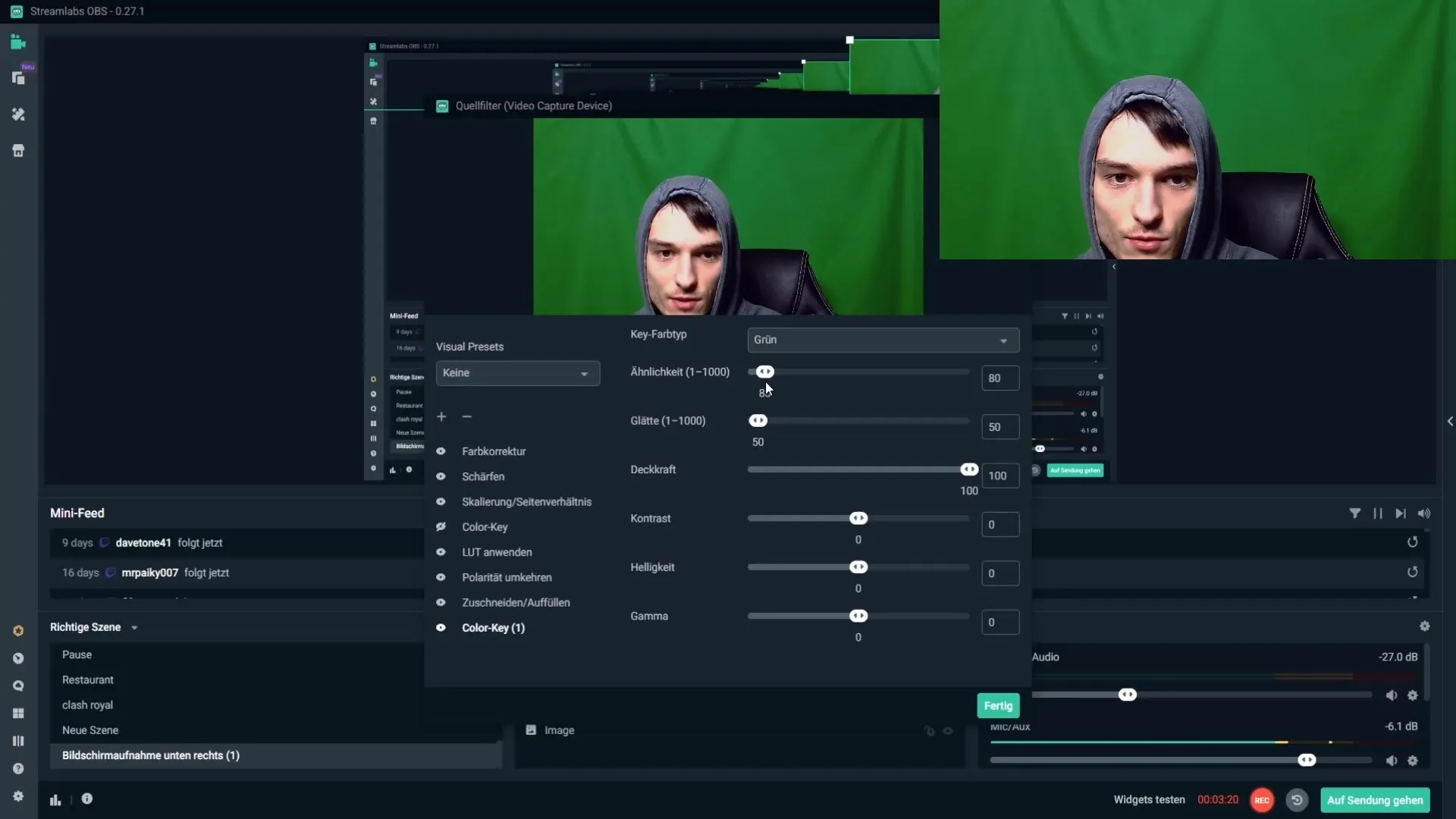
Ko so osnovne nastavitve postavljene, lahko prilagodiš "Similarnost" in "Gladkost", da dodatno optimiziraš svoj greenscreen. Prepričaj se, da je tip barve ključa nastavljen na "Zeleno" in povečaj podobnost, dokler greenscreen ne izgine. Vendar bodi previden, da nastavitev ne zvišaš predaleč, saj bi lahko tako ujeli robove ali nezaželjene artefakte.
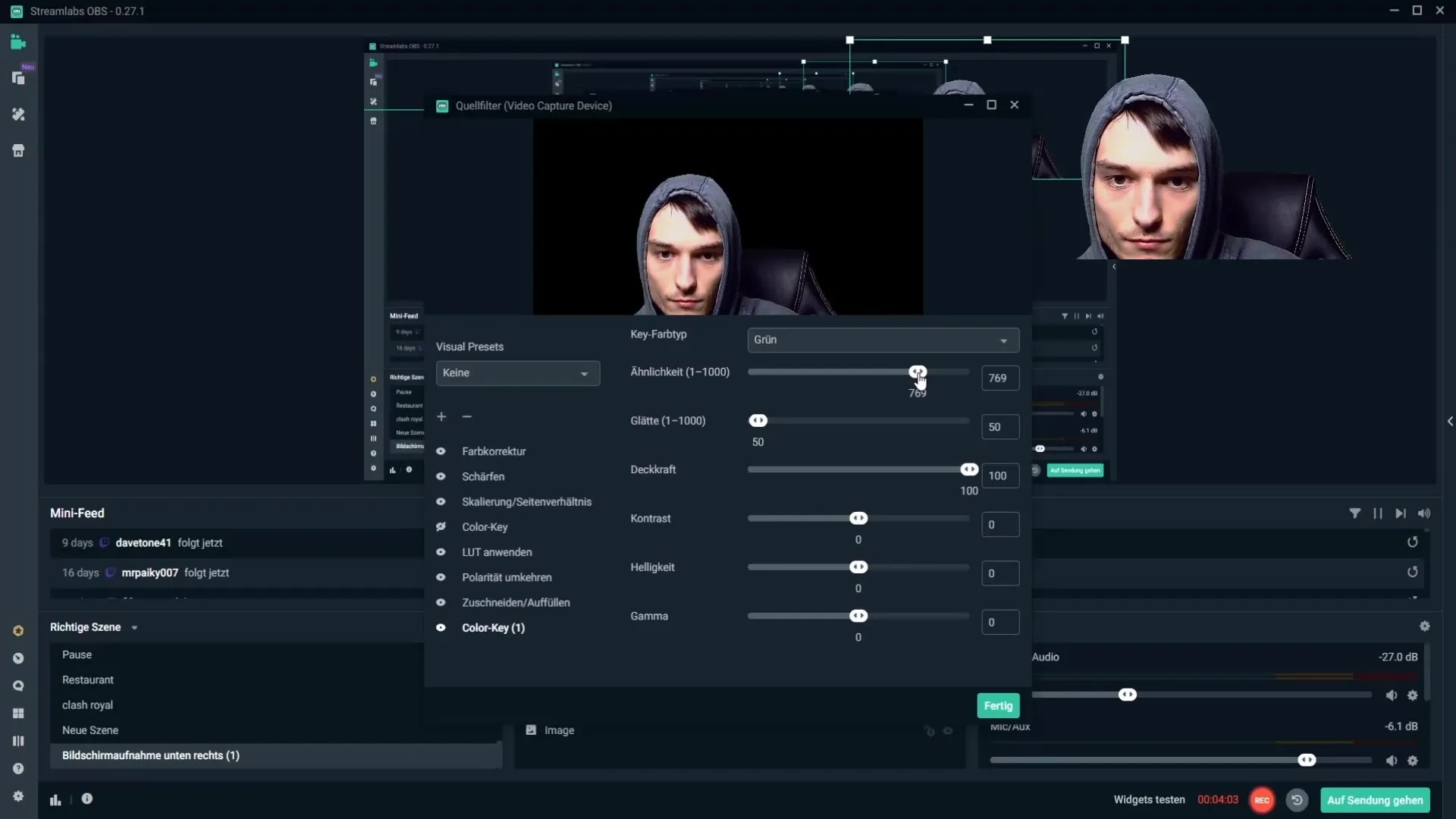
Gladkost poskrbi, da ne boš preveč robat pri izrezovanju. Z zvišanjem gladkosti robovi delujejo mehkejši in bolj naravni. Tukaj se splača eksperimentirati z vrednostmi, da dosežeš najboljši možen rezultat.
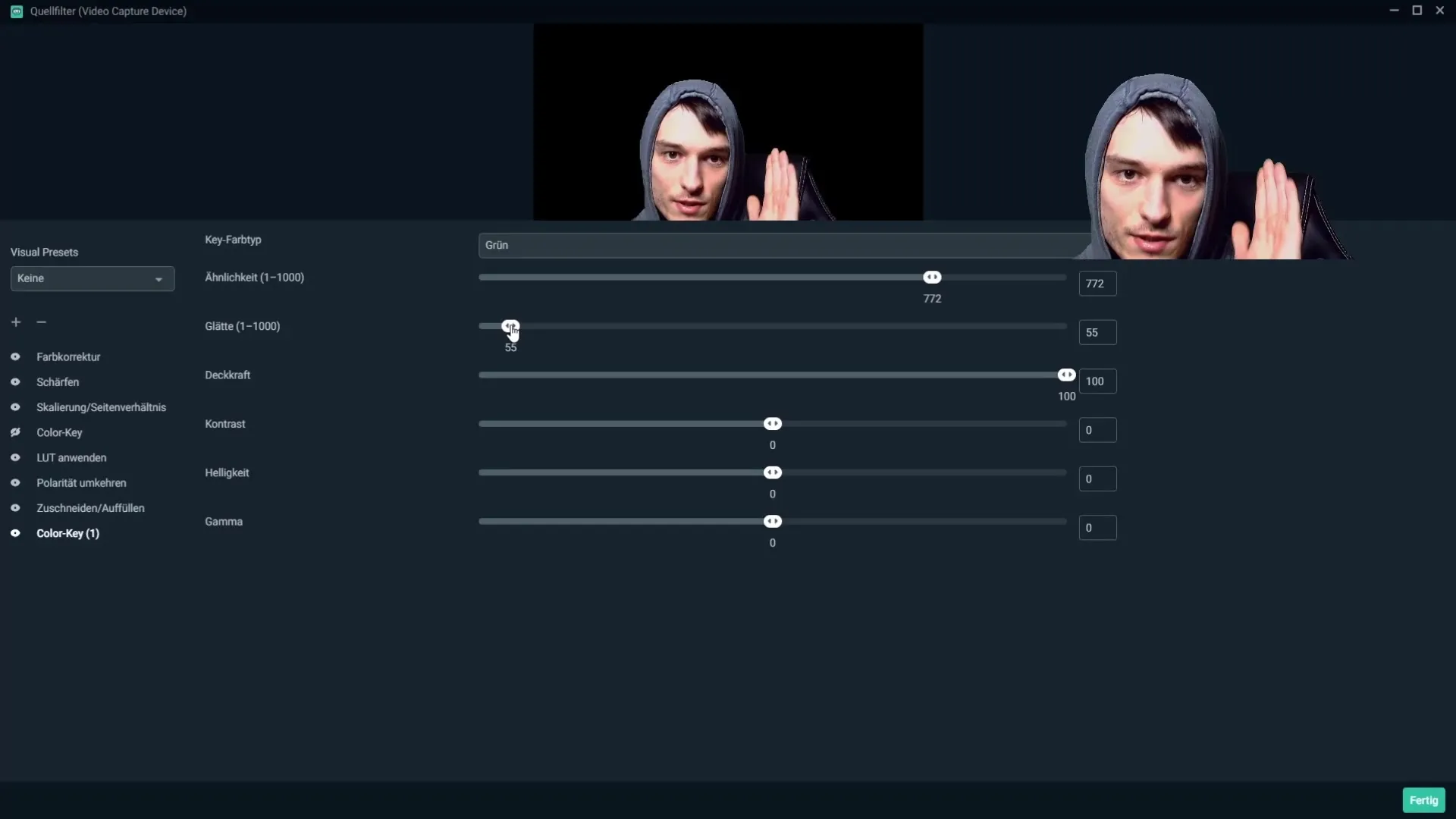
Imaš tudi možnost prilagoditi prosojnost, kontrast in svetlost za svojo sliko. Uporabi te možnosti, da tvojo sliko narediš kar se da privlačno. Poskrbi, da tvoja slika ni preveč svetla ali temna, in najdi dobro ravnotežje, ki ti je všeč.
Če slediš vsem tem korakom, boš lahko pravilno nastavil svoj greenscreen v Streamlabs OBS in ustvaril profesionalno vidne vsebine. Vadite, eksperimentirajte in prilagajajte nastavitve, da najdeš svojo optimalno konfiguracijo.
Povzetek – Navodila za nastavitev greenscreena v Streamlabs OBS
V tem priročniku si se naučil, kako učinkovito nastaviti svoj greenscreen v Streamlabs OBS. Nasveti o osvetlitvi, postavitvi in nastavitvah kamere so ključni za optimalen rezultat. Pusti svoji ustvarjalnosti prosto pot in dvigni svoje prenose na naslednjo raven!
Pogosto zastavljena vprašanja
Kako lahko najbolje osvetlim svoj greenscreen?Uporabi dimljive LED luči, da nadzoruješ osvetlitev in postavi ring svetlobo na sredini.
Kako preprečim sence na greenscreenu?Prepričaj se, da ohranjaš dovolj razdalje med seboj in greenscreenom.
So gube na greenscreenu težava?Da, gube lahko vplivajo na kakovost. Zlikaj greenscreen ali rahlo poškropi gube z vodo.
Katero barvo naj izberem za ključ?Nastavi tip barve ključa na "Zeleno", da odstraniš zeleni zaslon.
Kako lahko zmanjšam šum v svoji sliki?Boljša osvetlitev lahko zmanjša šum. Poskrbi, da imaš dovolj svetlobnih virov.


